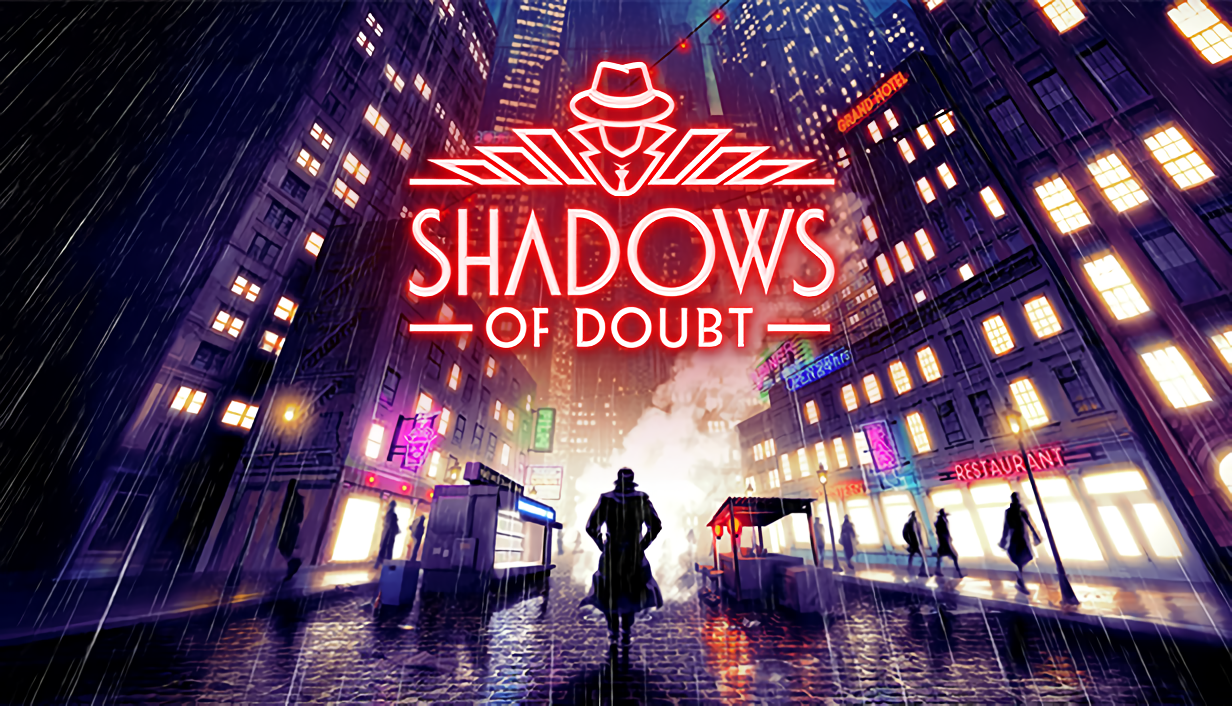É possível jogar Shadows of Doubt no Mac?
Shadows of Doubt é um jogo de detetive inovador feito em estilo de arte pixelizada. Desenvolvido por Cole Powered Games, pretende ser o primeiro sandbox baseado em investigação. E embora ainda esteja no Acesso Antecipado, já conseguiu atingir esse objetivo. Mas como isso é possível? Uma das principais limitações dos jogos de detetive é que eles precisam ser feitos à mão; eles exigem que o desenvolvedor crie um mistério para o jogador descobrir. Para resolver esse problema, Shadow of Doubt gera uma cidade inteira, com lojas, apartamentos, objetos interativos e assim por diante. Em seguida, é preenchido com pessoas controladas por IA; a maioria deles está simplesmente cuidando de seus negócios diários, mas alguns são assassinos em série. Para executar o assassinato, a IA do assassino precisa realmente fazê-lo: aproximar-se da vítima, usar algum tipo de objeto capaz de matar e fugir. Como eles existem em um mundo simulado maior, eles inevitavelmente deixarão pelo menos algumas pistas. Assim, uma série interminável de mistérios de assassinato pode ser gerada processualmente. Atualmente, os desenvolvedores suportam apenas uma versão deste jogo, a versão para Microsoft Windows. Mas você também pode jogar Shadows of Doubt no Mac – mesmo que não tenha uma versão oficial para Mac. Aprenda como fazer isso lendo o artigo abaixo.
Requerimentos do sistema
| Minimal | Recomendado |
|---|---|
| SO: Windows 10 (64 bits) | SO: Windows 11 (64 bits) |
| Processador: Intel 6ª geração i5 ou AMD Ryzen 5 1600 | Processador: Intel 9ª geração i5 ou AMD Ryzen 5 3500 |
| RAM: 8 GB | RAM: 16 GB |
| Placa de vídeo: Nvidia GTX 1060 ou Radeon 5500XT | Placa de vídeo: Nvidia GTX 3060 ou Radeon RX 5700 XT |
| DirectX: Versão 11 | DirectX: Versão 11 |
| Armazenamento: 4 GB | Armazenamento: 4 GB |
Jogue Shadows of Doubt no Mac com Parallels

Uma maneira fácil de jogar Shadows of Doubt no Mac é usando um programa chamado Parallels Desktop. Este programa é capaz de criar e executar máquinas virtuais que executam o Windows e oferecem suporte à aceleração de hardware. Em termos mais simples, o Parallels Desktop permite instalar o Windows 10 no Mac com apenas alguns cliques e alternar entre MacOS e Windows instantaneamente. Assim, você poderá executar o Windows, instalar o Steam (ou Epic Games Store, ou qualquer outro iniciador) e aproveitar o jogo Shadows of Doubt no Mac como em um PC normal.
De um modo geral, você precisará de um iMac Pro ou Mac Pro para executar jogos exigentes. No entanto, se o jogo que você está tentando executar for antigo ou simplesmente não exigir muito do hardware do computador, provavelmente você poderá executá-lo em qualquer computador Mac, incluindo o MacBook Air. Quando se trata de jogos intermediários, é recomendável considerar as especificações de hardware do seu Mac em vez de pensar em termos de modelo.
Observe que nem todos os jogos são compatíveis com o Parallels. Várias condições devem ser atendidas para que o jogo seja jogável.
Seu Mac deve exceder os requisitos mínimos de sistema para o jogo. Jogar um jogo no Windows rodando através do Parallels coloca uma pressão adicional no seu Mac, então conhecê-los não é suficiente.
Jogos que exigem DirectX 12 não são suportados pelo Parallels no momento.
Se o seu Mac tiver um chip Apple Silicon (como M1, M2, M3), você poderá ter problemas ao jogar jogos modernos.
AppsOnMac recomenda usar o recurso de teste gratuito do Parallels para determinar se você pode executar o jogo ou não se não tiver certeza.
Jogue Shadows of Doubt no Mac com serviços de jogos em nuvem

Se você tiver um Mac antigo ou se ele não atender aos requisitos de sistema do jogo Shadows of Doubt, existe uma solução fácil. Os serviços de jogos em nuvem terão prazer em fornecer a você poder de computação suficiente - embora não de graça, é claro. Tudo o que você precisa é de um navegador ou um pequeno programa cliente e uma boa conexão com a Internet a partir de 15 MBit/s. Existem várias plataformas excelentes que fornecem esses serviços; os melhores são Boosteroid, Xbox Cloud Gaming e NVidia GeForce NOW.
As GeForce NOW tem Shadows of Doubt em sua biblioteca de jogos, é uma excelente escolha se você estiver interessado neste jogo em particular.
Jogue Shadows of Doubt no Mac com BootCamp
Nota: Os computadores Mac com o novo Apple Silicon (M1, M2, M3 Pro ou M1, M2, M3 Max) atualmente não oferecem suporte ao BootCamp. Neste caso, por favor, use as opções acima para executar Shadows of Doubt no Mac
Este método é simples, mas demorado. Se o seu Mac atender a todos os requisitos de sistema acima, você poderá jogar Shadows of Doubt no Mac instalando o Windows. Você precisa configurar uma inicialização dupla do Windows e do Mac via BootCamp. Este é um aplicativo que permite aos usuários escolher o sistema para trabalhar na inicialização, no entanto, você não poderá alternar entre os sistemas como no Parallels. Você precisará reiniciar sua máquina toda vez que quiser mudar do Mac para o Windows e vice-versa. Lembre-se de que o Mac é apenas um computador, no final. E enquanto os Macs mais novos têm seus próprios chips Apple Silicon especiais que não podem executar o Windows, os Macs mais antigos são muito semelhantes aos computadores que executam o Windows, eles têm processadores Intel, RAM compatível, discos e outros componentes. Portanto, você pode instalar o Windows em um Mac antigo alocando não menos que 64 GB de espaço em disco (para poder executar o Windows e alguns jogos) e seguindo estas etapas:
Para versões do MacOS anteriores ao OS X El Capitan 10.11, você precisará criar um USB inicializável do Windows.
- Baixar este Arquivo ISO do Windows.
- Abra Inicializar Camp Assistant (Vamos para Aplicações > Utilidades).
- Defina o tamanho da partição do Windows e escolha o Arquivo ISO do Windows você baixou.
- Formate a partição do Windows e siga todas as etapas de instalação do Windows.
- Quando o Windows é inicializado pela primeira vez, siga as instruções na tela para instalar Boot Camp e software de suporte do Windows (drivers)